Apple Genius Bar Randevusu Nasıl Alınır?
Yayınlanan: 2023-02-20Apple Genius Bar, Apple'ın perakende mağazalarında sunduğu bir teknik destek hizmetidir. Hizmet, iPhone'lar, iPad'ler, Mac'ler, Apple Watch'lar ve daha fazlası gibi Apple ürünleri için kişiselleştirilmiş teknik destek sağlar. Cihazlarında sorun yaşayan Apple kullanıcıları, sorunlarını çözmek için Genius Bar hizmetini ziyaret edebilirler.
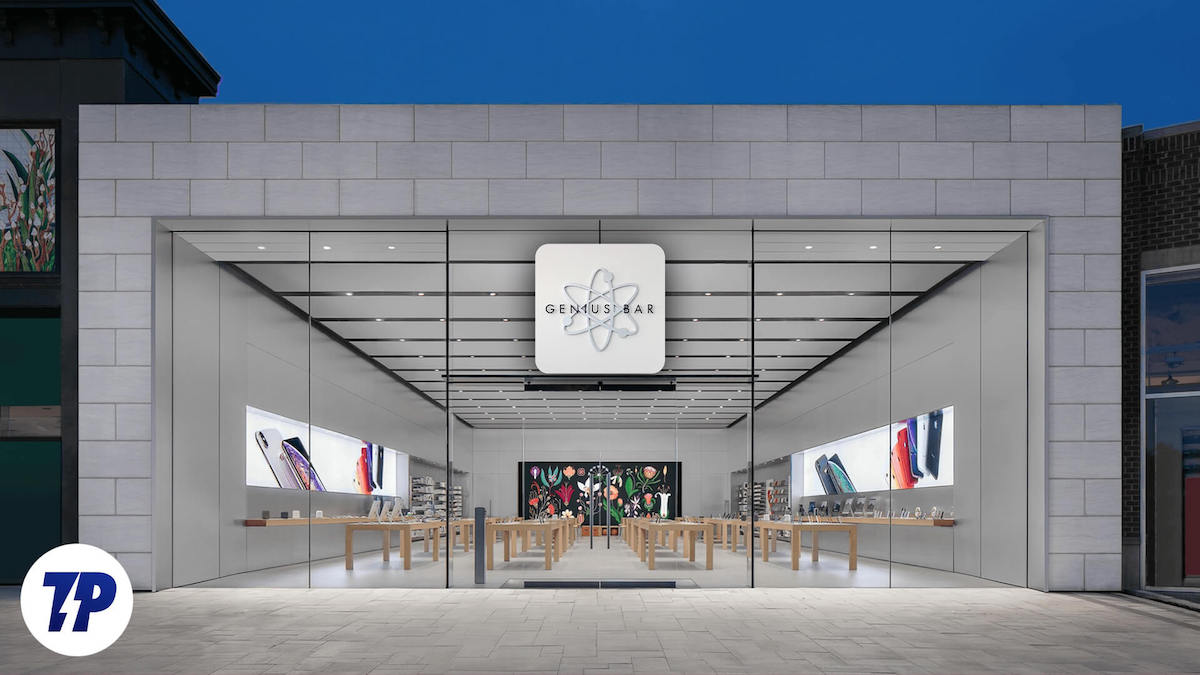
Kullanıcılar doğrudan Genius Bar hizmeti sunan en yakın Apple Store'a giderek cihaz sorunlarını çözebilirler. Apple mağazaları genellikle kalabalık olduğu için tavsiye edilen Genius Bar'ı ziyaret etmek için randevu almak da mümkün. Randevu almak için kullanıcılar, Apple web sitesine giderek kendilerine yakın bir mağazayı seçebilir, kendilerine uygun bir tarih ve saat ayarlayabilir ve yaşadıkları sorunla ilgili ayrıntıları verebilir. Rezervasyon sistemi, müşterilerin mağazayı ziyaret ettiklerinde hızlı ve verimli hizmet almalarına yardımcı olur.
Apple aygıtınızla ilgili sorun yaşıyorsanız ve Apple Genius Bar'da bir randevu ayarlamak istiyorsanız bu kılavuz tam size göre. Bu gönderide, iPhone, iPad ve MacBook'unuz için Apple Genius Bar'da nasıl randevu alacağınızı ve Apple Genius Bar ziyaretinizden en iyi şekilde nasıl yararlanacağınızı öğreneceksiniz. Öyleyse gecikmeden başlayalım.
İçindekiler
Apple Genius Bar Randevusu Nasıl Alınır?
Apple Genius Bar'da randevu almadan önce göz önünde bulundurmanız gereken birkaç nokta vardır:
- Sorunun ne olduğunu bildiğinizden emin olun : Apple aygıtınızla yaşadığınız sorunu net bir şekilde tanımlayın. Bu, müşteri hizmetleri ekibinin en iyi hareket tarzını belirlemesine ve randevunuz için gerekli zamanı planlamasına yardımcı olacaktır.
- Aygıtınızın parolalarını unutmayın : bir randevu ayarlamak için Apple Kimliği hesap bilgileriniz gibi ayrıntıları girmeniz gerekir. Bu yüzden onları hatırladığınızdan emin olun.
- Garanti : cihazınızın garanti kapsamında olup olmadığını kontrol edin. Bu durumda, Genius ürünü ücretsiz olarak onarabilir veya değiştirebilir.
- Verilerinizi yedekleyin : Genius Bar'ı ziyaret etmeden önce, cihazın geri yüklenmesi gerekebileceği ihtimaline karşı önemli verilerinizi yedekleyin.
iPhone'da Genius Bar Randevusu Nasıl Alınır?
- Apple Destek uygulamasını açın, ardından "Aygıtlarım" altında sorun yaşadığınız aygıta dokunun. Bir uygulamanız yoksa, uygulamayı App Store'dan ücretsiz olarak yükleyebilirsiniz.
- “Cihazlarım” bölümünde sorun yaşadığınız cihazı seçin.
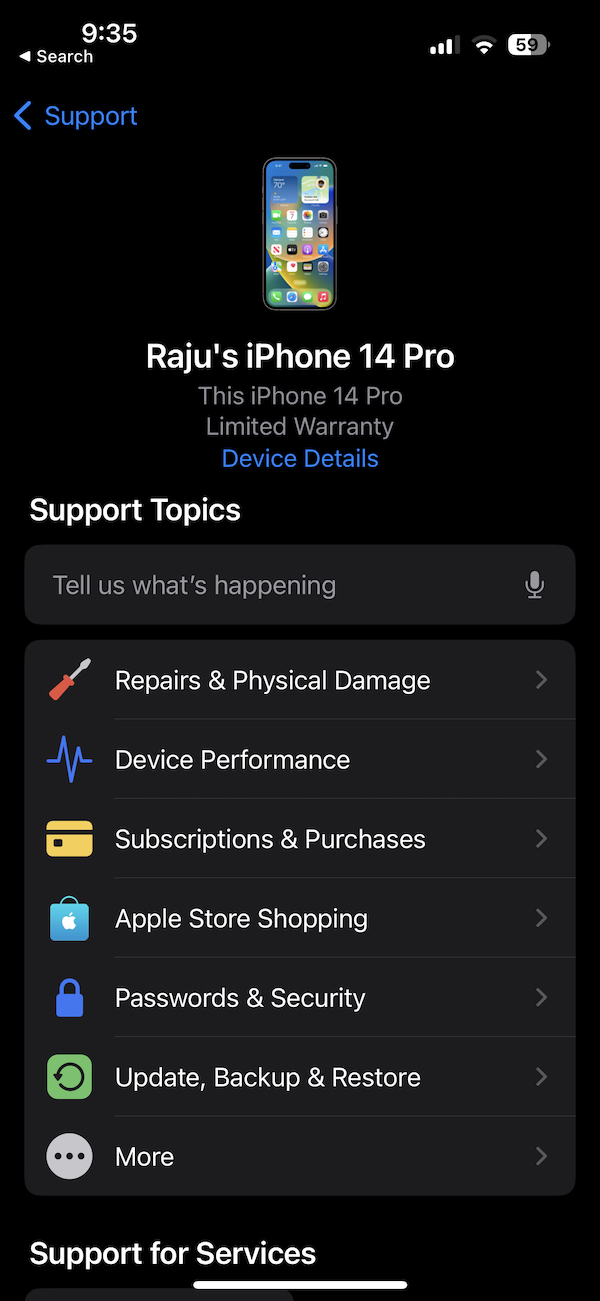
- Sorun listesinden, yaşadığınız sorunların türünü seçin.
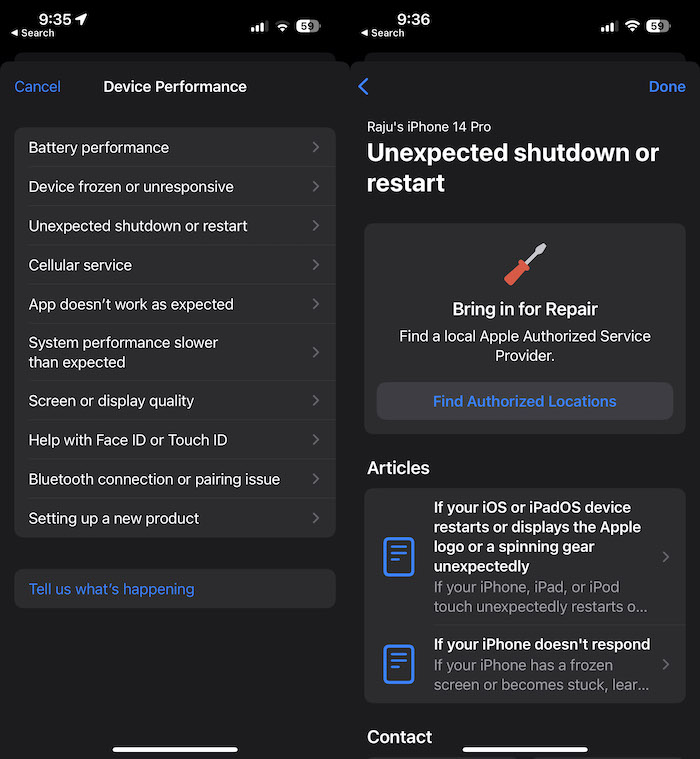
- Tamir için getir bölümündeki Yetkili konumları bul seçeneğine tıklayın.
- Size en yakın konumu seçin.
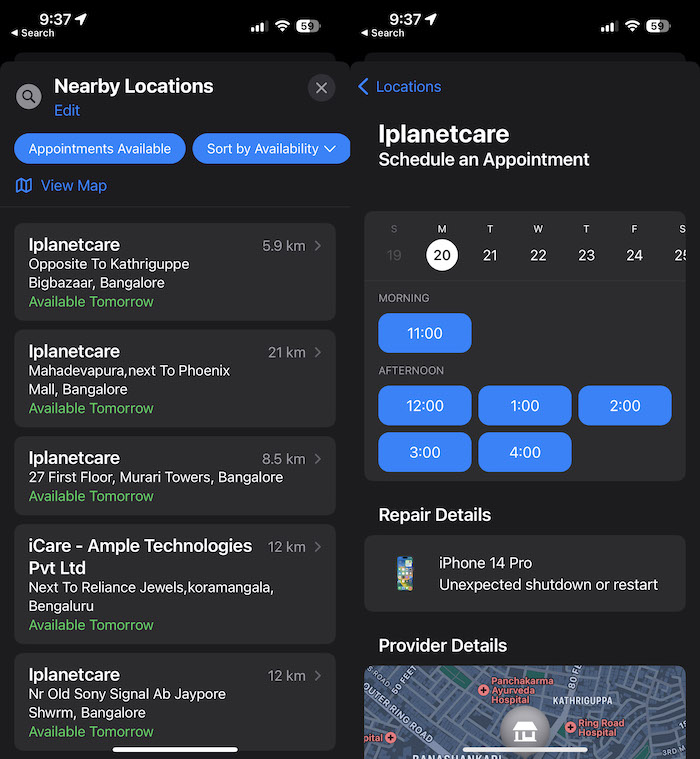
- Randevu almak için gerekli bilgileri girin ve Randevu Al'a tıklayın. Randevu detaylarınızın görüntüleneceği onay ekranına yönlendirileceksiniz.
iPad'de Genius Bar Randevusu Nasıl Alınır?
- Apple Destek uygulamasını açın, ardından "Aygıtlarım" altında sorun yaşadığınız aygıta dokunun. Bir uygulamanız yoksa, uygulamayı App Store'dan ücretsiz olarak yükleyebilirsiniz.
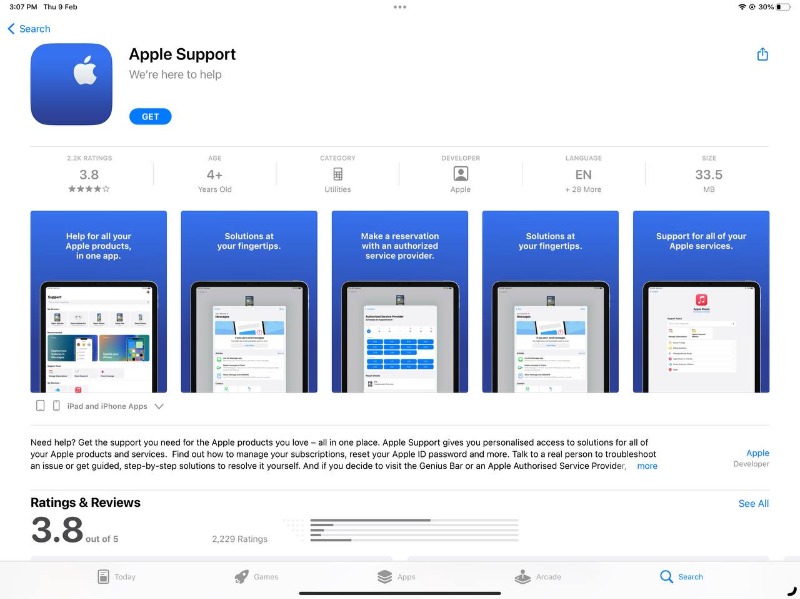
- Şimdi Cihazlarım bölümünde sorun yaşadığınız cihazı seçin.
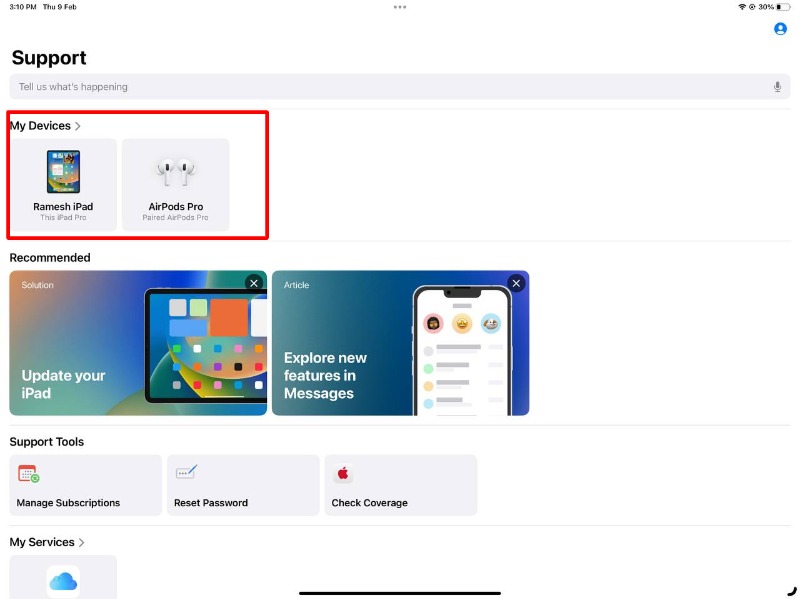
- Şimdi sorunlar listesinden yaşadığınız sorunların türünü seçin.
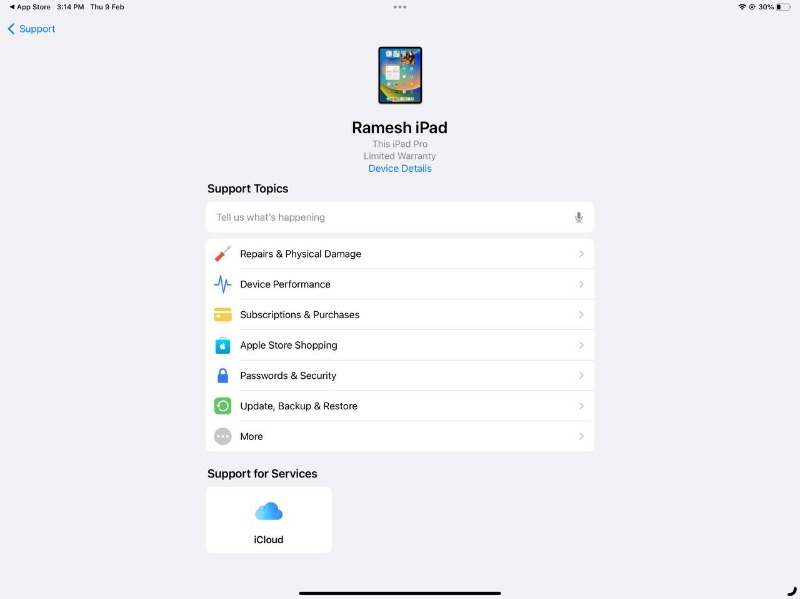
- Şimdi Onarıma getir bölümündeki Yetkili konumları bul seçeneğine tıklayın.
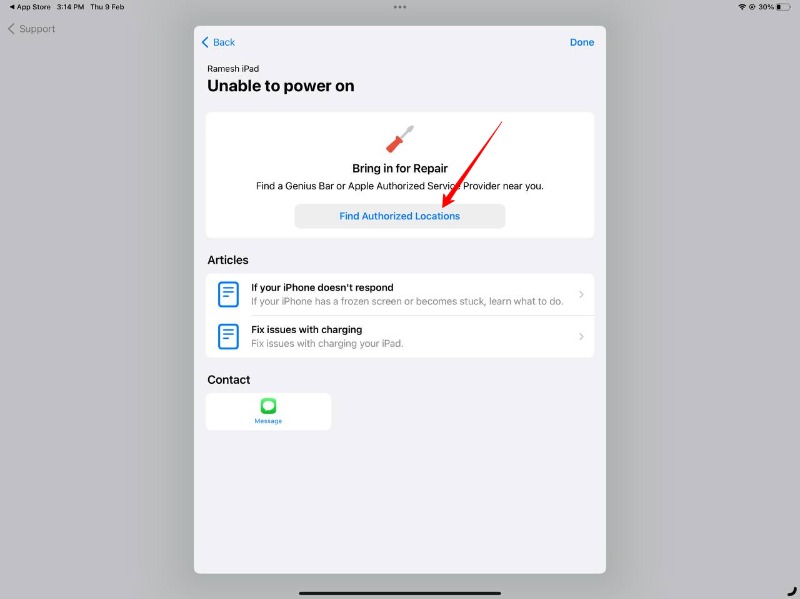
- Şimdi en yakın konumu seçin ve üzerine tıklayın.
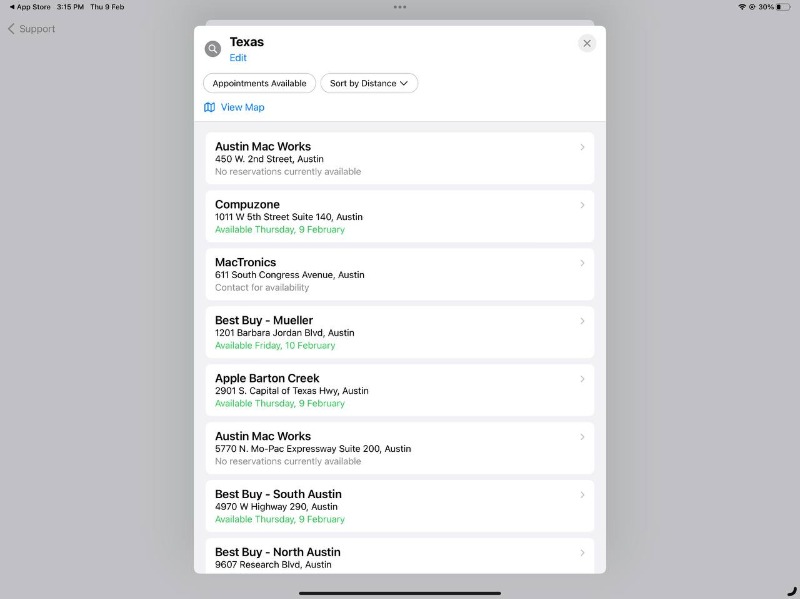
- Şimdi randevu almak için gerekli verileri girin ve Randevu Al'a tıklayın. Randevu bilgilerinizin yer aldığı onay ekranına yönlendirileceksiniz.
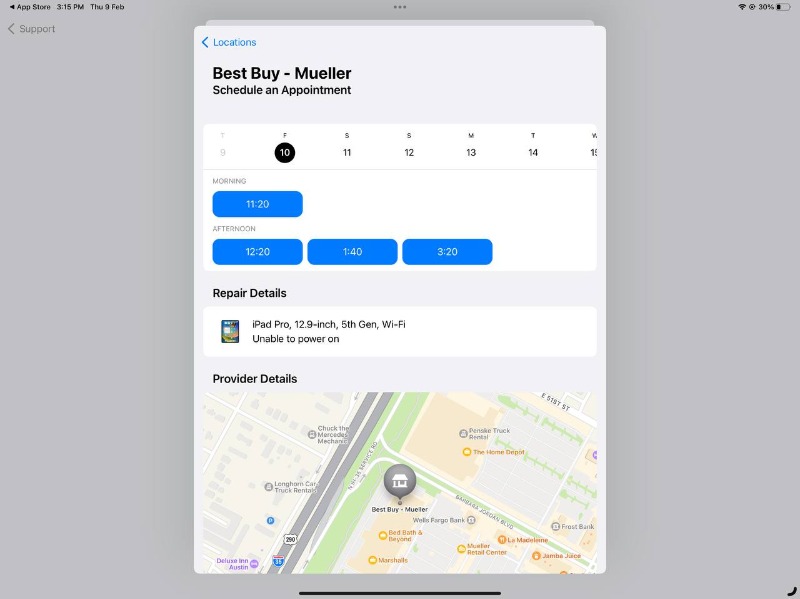
Bilgisayarda Apple Genius Bar randevusu nasıl alınır?
Apple web sitesindeki Genius Bar'da randevu almak için aşağıdaki adımları izleyin:
- Tarayıcınızı açın ve https://support.apple.com/ URL'sini yazın veya doğrudan web sitesine gitmek için bu bağlantıya tıklayın. Giriş yaptıktan sonra, tamamen aşağı kaydırın ve “Desteğim” bölümünü bulun. Şimdi “Desteğimde oturum aç” düğmesine tıklayın.
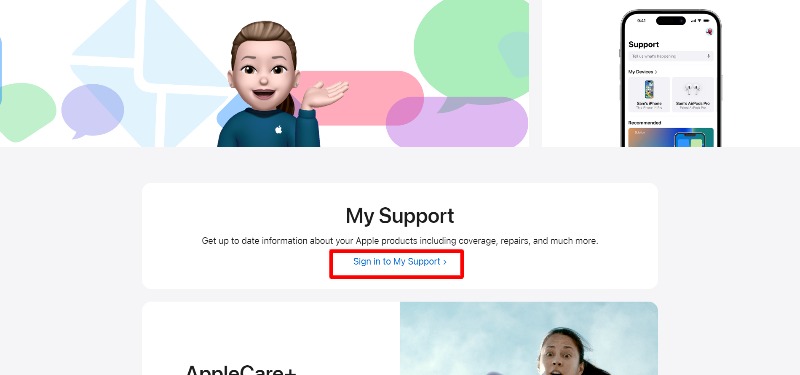
- Apple'ın giriş sayfasına yönlendirileceksiniz. “ Desteğime Giriş Yap ” seçeneğine tıklayın ve Apple hesap bilgilerinizle giriş yapın.
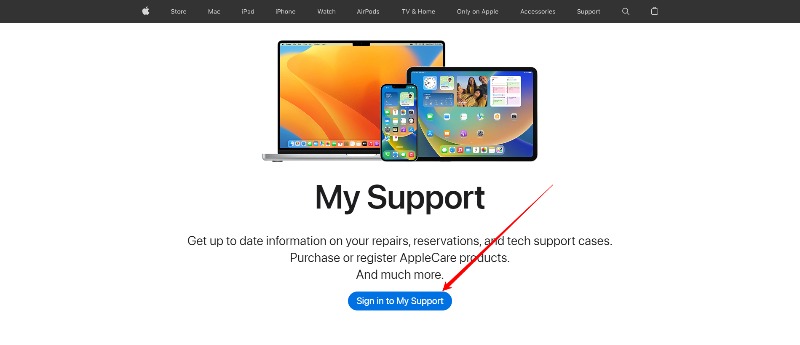
- Oturum açtıktan sonra, Apple Kimliğinize bağlı aygıtların listesini görmek için “Ürün Seç”e tıklayın. Artık Apple Kimliğinize bağlı aygıtların bir listesini göreceksiniz. Sorun yaşadığınız cihaza tıklayın.
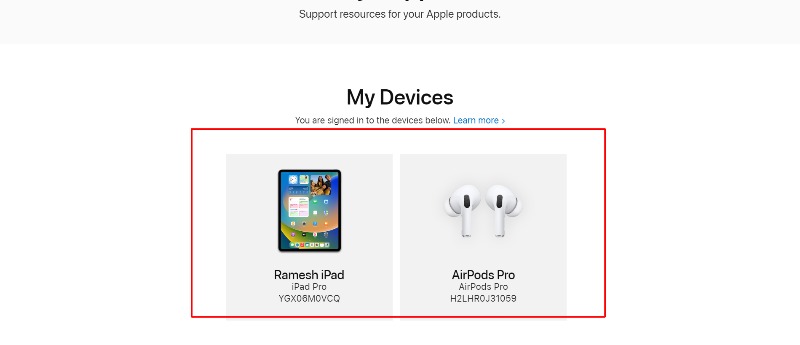
- " Kapsam " sekmesinin altında tamamen aşağı kaydırın ve " Onarımı Ayarla " yı tıklayın.
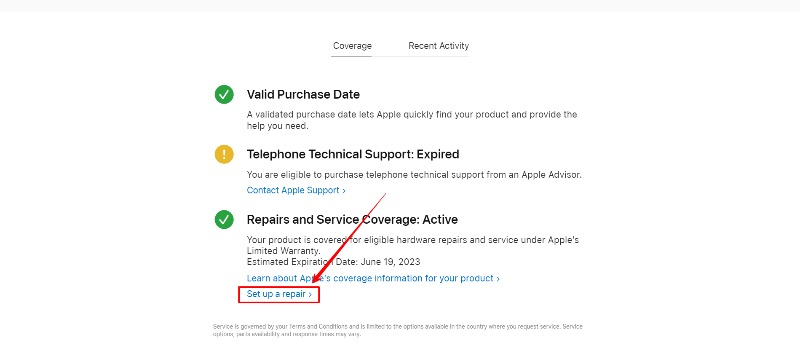
- Şimdi sorunlar listesinden sahip olduğunuz sorunu seçin
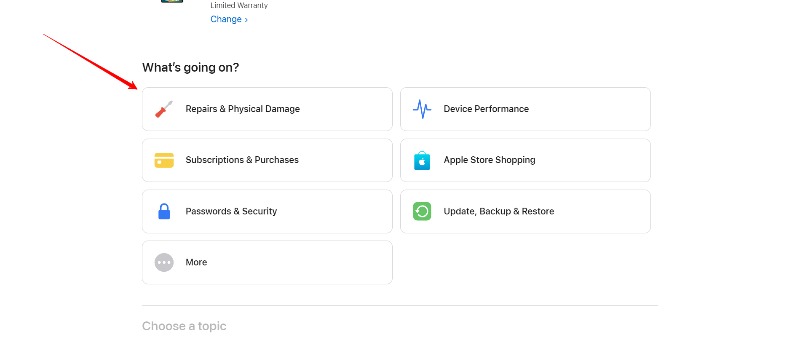
- Seçimden sonra İleri düğmesine tıklayın
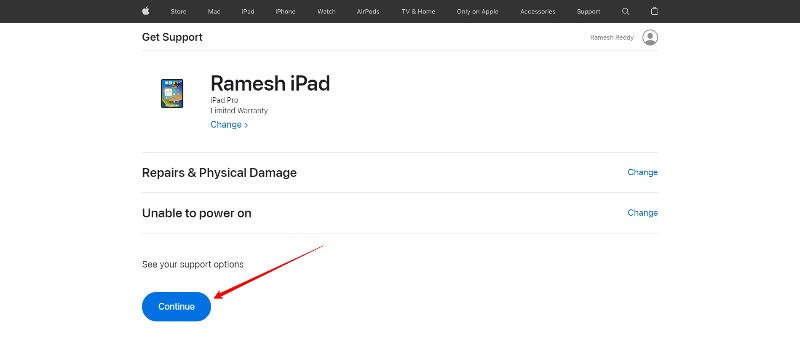
- Şimdi "Çözüm" bölümünün altında "Onarım İçin Gönder"i bulun. Genius Bar'da bir randevu ayarlamak için Konum Bul'a tıklayın.
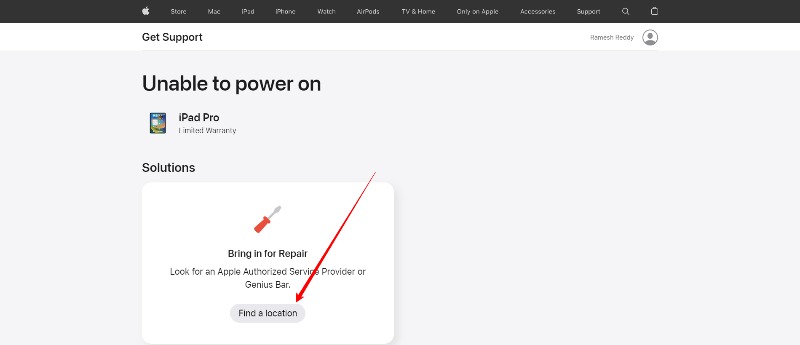
- Bulunduğunuz yere bağlı olarak, Genius Bar'a sahip en yakın Apple Store'ların bir listesi görüntülenecektir. Konumunuz yanlışsa veya farklı bir konumdaki Genius Bar'ı ziyaret etmek istiyorsanız, sayfanın üst kısmındaki şehir adına tıklayın ve konumunuzu arayın.
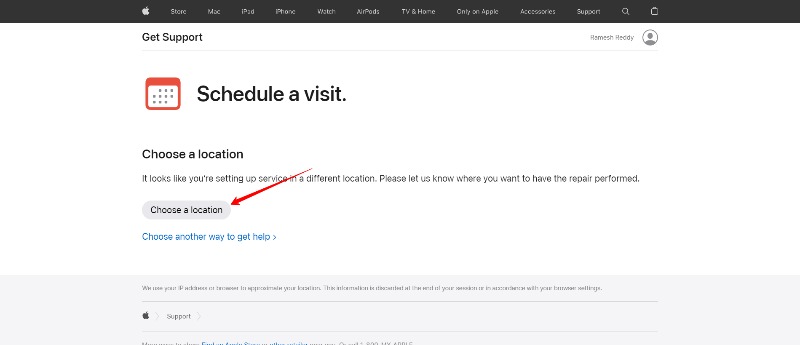
- Ziyaret etmek istediğiniz tarih ve saate tıklayarak Genius Bar ziyaretinizi planlayabilirsiniz. Hazır olduğunuzda, İleri'ye tıklayın ve ardından onaylamak için Şimdi Ayırt'a tıklayın. Onay sayfasına yönlendirileceksiniz ve Genius Bar randevunuzu onaylayan bir e-posta alacaksınız.
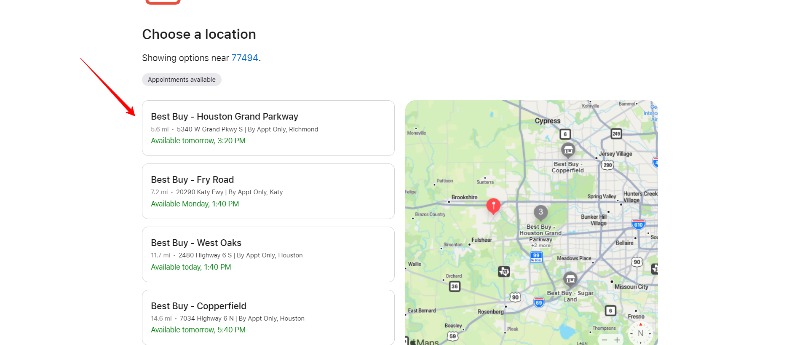
Apple Destek uygulamasına erişiminiz yoksa aynı işlemi akıllı telefonunuzdan da takip edebilirsiniz.

Bu, iPhone, iPad ve Bilgisayarınızda bir Genius Bar randevusu almanıza olanak tanır. Daha önce de belirtildiği gibi, randevu almadan önce cihazınızla ilgili sorunun farkında olmanız ve bazı temel sorun giderme yöntemlerini kullanmanız gerekir. Bu, Apple Store'u ziyaret ederek zamandan ve emekten tasarruf etmenize yardımcı olabilir. Randevu alırken Apple Genius Bar'ı ziyaretinizden en iyi şekilde yararlanmanızı sağlayacak bazı ipuçlarını da aşağıda paylaştık.
Apple Genius Bar'dan En İyi Şekilde Yararlanmaya İlişkin İpuçları
Temel Sorun Gidermeyi Kendiniz Gerçekleştirin
Apple Store'u ziyaret etmeden önce, zamandan ve emekten tasarruf etmek için bazı sorun giderme yöntemleri uygulamanız gerekir. Çoğu yazılım sorunu evde kendi başınıza çözülebilir. Yazılımla ilgili bir sorununuz varsa, size telefonda yardımcı olacak Apple destek ekibiyle de iletişime geçebilirsiniz. Orada önerilen adımları takip edebilirsiniz. Donanım sorunlarınız varsa ve sorun giderme yöntemlerini uyguladıktan sonra da sorun devam ediyorsa bir randevu ayarlayabilirsiniz.
Evde Onarım İçin Uygun Olup Olmadığınızı Görün
Apple, iPhone, iPad, Mac ve Apple Watch gibi Apple ürünleri için evde onarım hizmeti sunar. Bu hizmetle, sertifikalı bir Apple teknisyeni cihazınızı onarmak için evinize veya iş yerinize gelir. Evde onarım için uygun olup olmadığınızı görmek için şu adımları izleyin:
- Apple Destek web sitesini ziyaret edin ve Apple Kimliğinizi kullanarak giriş yapın.
- Üst kısımdaki “ Destek Al ” düğmesine tıklayın ve yardıma ihtiyacınız olan ürünü seçin.
- İhtiyacınız olan onarım türünü seçin ve yaşadığınız sorunla ilgili ayrıntıları sağlayın.
- Ürününüz ve sorununuz için evde onarım mümkünse, evde randevu alma seçeneğini göreceksiniz.
- Randevunuzu planlamak için istemleri izleyin.
Tüm Apple ürünlerinin evde onarım için uygun olmadığını ve bulunabilirliklerinin bölgeye göre değişebileceğini unutmayın. Bazı onarımlar bir Apple Satış Mağazasına veya bir Apple Yetkili Servis Sağlayıcısına gitmeyi gerektirir.
Verilerinizi Yedekleyin
Bir Apple Store'u ziyaret etmeden önce yapmanız gereken bir diğer önemli işlem, verilerinizin kaybolmasını önlemek için yedeklemektir. Verilerinizi kolayca Apple cihazlarına yedekleyebilirsiniz. Verilerinizi Apple aygıtlarında yedeklemenin, Apple'ın yerleşik yedekleme çözümü iCloud da dahil olmak üzere birkaç yolu vardır. Verilerinizi iCloud ile yedekleme adımları şunlardır:
- Apple cihazınızı bir Wi-Fi ağına bağlayın.
- “Ayarlar” > “iCloud”a gidin.
- Cihazınızı yedeklemek için “iCloud Yedekleme”yi etkinleştirin.
- Yedekleme işlemini başlatmak için “Şimdi Yedekle”ye dokunun.
iCloud yedeklemeleri yalnızca verileri ve ayarları içerir, müzikleri, filmleri veya satın alınan diğer içerikleri içermez. Tüm içeriğinizi yedeklemek için bir bilgisayarda iTunes'u kullanabilirsiniz:
- Apple cihazınızı Bilgisayarınıza bağlayın ve iTunes'u başlatın.
- Cihaza erişmek için cihaz simgesine tıklayın.
- Yedekleme işlemini başlatmak için “Şimdi Yedekle”ye tıklayın.
- Verilerin boyutuna bağlı olarak yedekleme işlemi biraz zaman alabilir.
- Yedekleme tamamlandıktan sonra cihazın fişini çekin.
Cihazınızı Güncelleyin
Ayrıca, cihazınızda en son yazılım sürümünü kullandığınızdan emin olun. Bazen cihazınızı en son sürüme güncellemek sorunların çoğunu çözebilir ve ayrıca Apple uzman destek ekibinin cihazınızdaki sorunu çözmesi çok yararlıdır.
- Cihazınızı bir Wi-Fi ağına bağlayın.
- “Ayarlar” > “Genel” > “Yazılım Güncelleme”ye gidin.
- Bir güncelleme mevcutsa, “İndir ve Yükle” seçeneğiyle bir bildirim göreceksiniz.
- Güncellemeyi indirmek ve işlemi tamamlamak için ekrandaki talimatları izleyin.
Tüm Şifrelerinizi Hatırlayın
Mağazayı ziyaret etmeden önce Apple cihazınızın tüm parolalarını hatırlayın. Apple, güvenliği artırmak için çoğu yerde parolayı girmenizi ister. Bu sadece zamandan tasarruf etmenizi sağlamakla kalmaz, aynı zamanda destek uzmanına da yardımcı olur.
Apple Genius Bar Randevusu Alma Hakkında SSS
Apple Genius Bar'da randevusuz randevu nasıl alınır?
Apple Genius Bar'daki randevular ilk gelene hizmet esasına göre yapılır ve rezervasyon gerektirmez. Randevu almak için iş saatleri içinde en yakın Apple Store'u ziyaret etmeniz ve cihazınızın servisini yaptırmak için bir randevu almanız yeterlidir.
Apple Genius Bar'ı ziyaret etmek için randevuya ihtiyacınız var mı?
Apple Genius Bar'ı ziyaret etmek için randevu almanıza gerek yoktur. Direk mağazaya gidip tamirinizi yaptırabilirsiniz. Ancak çoğu zaman Apple mağazaları çok meşgul oluyor. Önceden randevu alırsanız zamandan tasarruf edebilirsiniz. Yine de hizmetinizi yerinde yaptırmak istiyorsanız, size en yakın Apple Store'un açık ve müsait olduğundan emin olmak için çalışma saatlerini önceden kontrol etmelisiniz.
Genius bar randevumu nasıl iptal edebilirim?
Genius Bar randevunuzu iptal etmek için şu adımları takip edebilirsiniz:
- iPhone veya iPad'inizde Apple Store uygulamasını açın veya bilgisayarınızda Apple web sitesini ziyaret edin.
- İstenirse Apple Kimliği hesabınıza giriş yapın.
- Mağaza sekmesine tıklayın ve Bilgisayar randevuyu aldığınız mağazayı seçin.
- "Genius Bar" bölümünü bulun ve "Rezervasyonlar"a tıklayın.
- Genius Bar randevunuzu bulun ve "Rezervasyonu İptal Et"i tıklayın.
- Randevunuzun iptalini onaylamak için talimatları izleyin.
Alternatif olarak, randevunuzu iptal etmek için doğrudan Apple Store'u arayabilir ve bir uzmanla görüşebilirsiniz.
